win10备份工具有哪些?win10备份工具哪个好 -凯发网娱乐
2023-03-27 15:09:59
编辑:xu
阅读:1956次
win10操作系统是比较主流的操作系统之一,在使用过程中,会存储大量的重要文件,为了防止文件丢失造成的巨大经济损失,一定要提前备份重要的文件,那么,有哪些?在本攻略中,易我小编会告诉你win10备份工具哪个好?
win10备份工具1:使用u盘备份
word、ppt、excel表格以及文件夹等这些很重要的文件,直接使用u盘就可以备份了,操作简单,方便快捷,防止数据丢失造成的重要损失。
此外,还可以使用云盘来备份数据,在有网络的环境下,就可以对部分数据进行编辑和操作,更加高效。
win10备份工具2:备份还原
win10备份工具有哪些?windows10有“备份和还原”的功能,具体的备份方法如下所示:
步骤1:组合键按windows键 r进入运行程序,在搜索框中输入“ control”,然后回车,进入到控制面板。
步骤2:在控制面板中选择“系统和安全”。
步骤3:选择“备份和还原”。
步骤4:选择“设置备份”,在弹出的对话框中选择文件保存备份的位置,并点击 “下一页”。
步骤5:用户根据实际的需求来选择需要备份的内容。
步骤6:设置备份的日期和时间,设置完成后单击“保存设置并运行备份”按钮。
这种操作方法只适合于windows操作系统,如果是mac系统,这种方法则不适用。
win10备份工具3:专业的数据备份软件
win10备份工具有哪些?如果以上两种操作不满足你的具体需求,你可以借助专业的数据备份软件,简单又高效地完成数据备份,包括普通文件备份、系统备份、应用备份,满足用户的实际的备份需求。如下所示是具体的备份流程。
步骤 1. 备份您要传输的文件。
1、在原始 pc 上启动易我电脑迁移软件(easeus todo pctrans pro)。点击左侧“备份和还原”选项,然后单击“开始”继续。
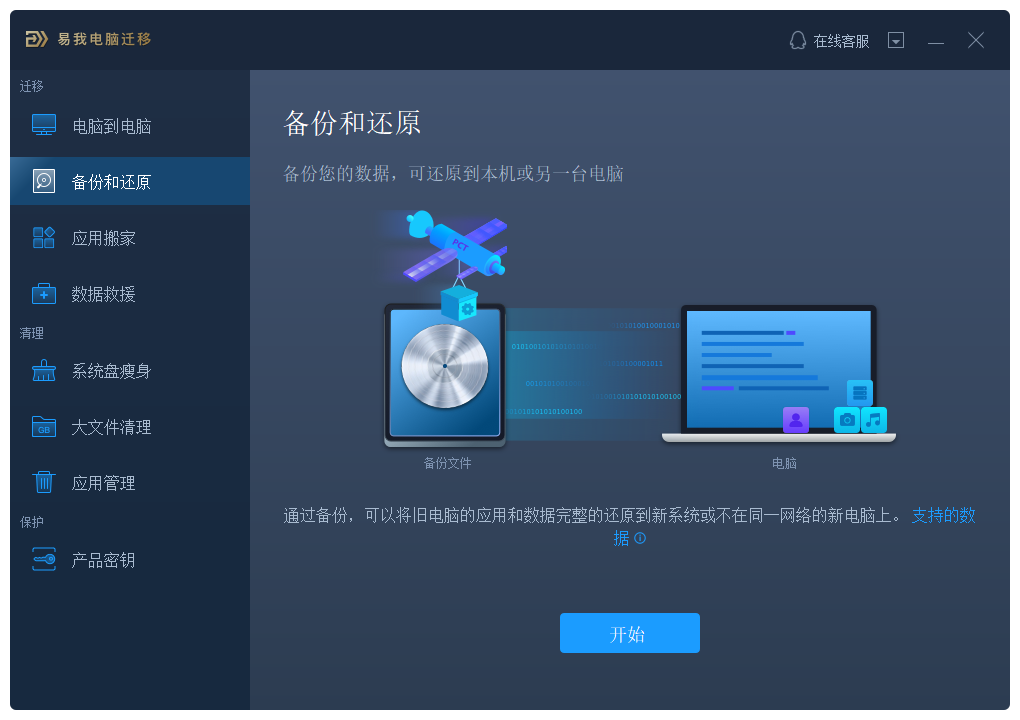
2、选择数据备份,然后点击“下一步”。
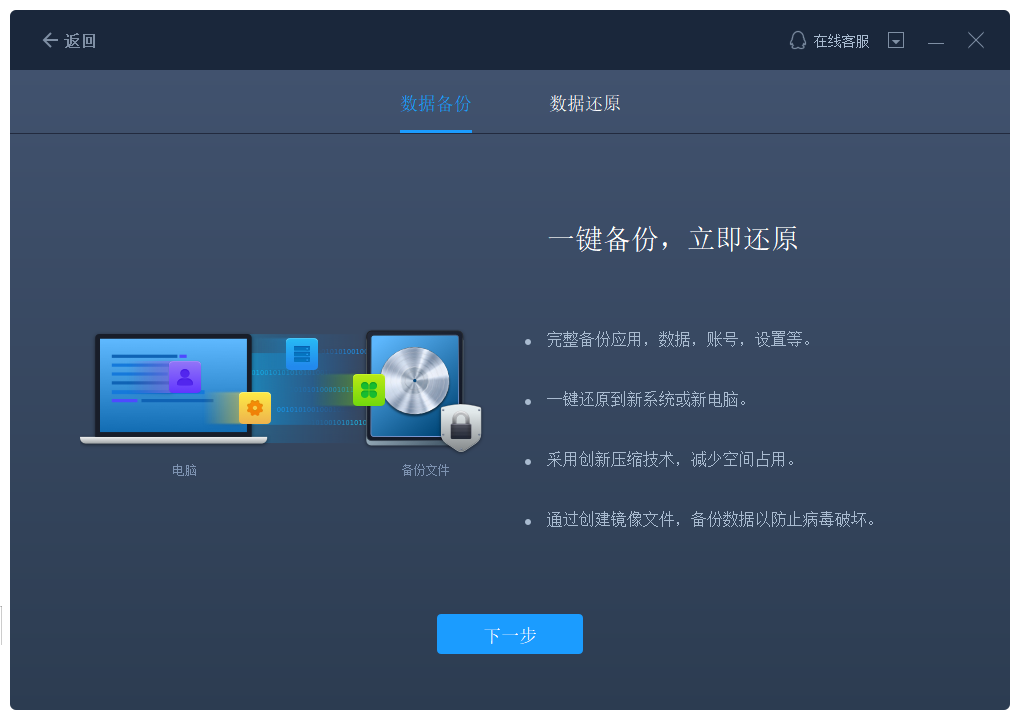
3、为备份文件命名,点击“浏览”选择备份路径,例如将u盘设置为备份位置。
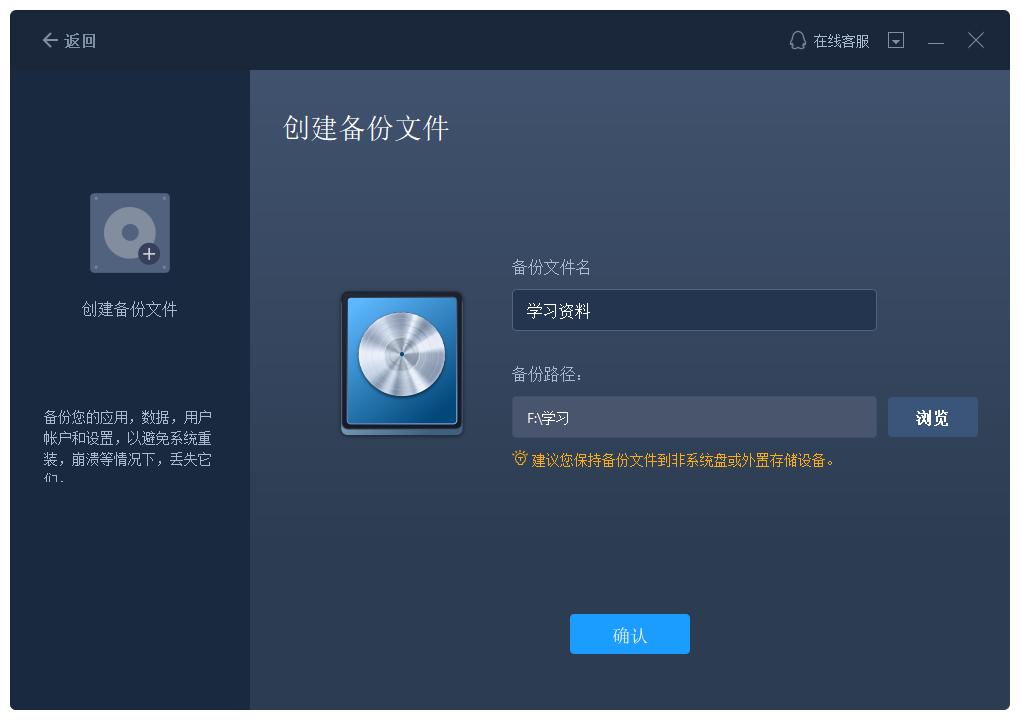
4、您可以通过单击“应用和文件”部分中的“编辑”按钮来选择要备份的应用程序和文件。然后单击备份并等待该过程完成。
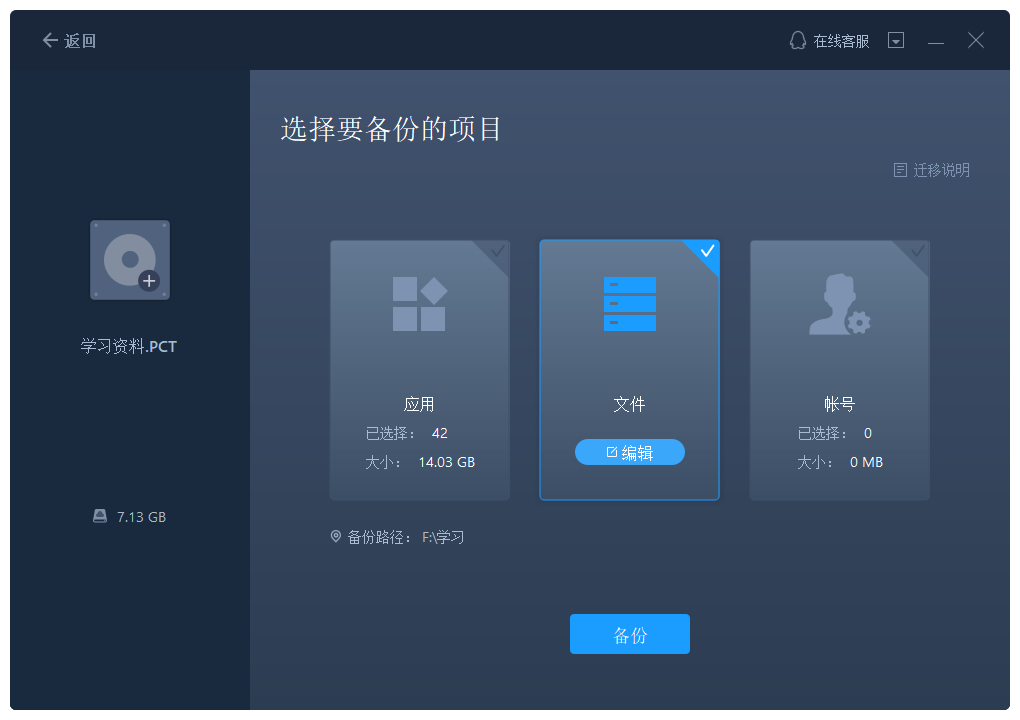
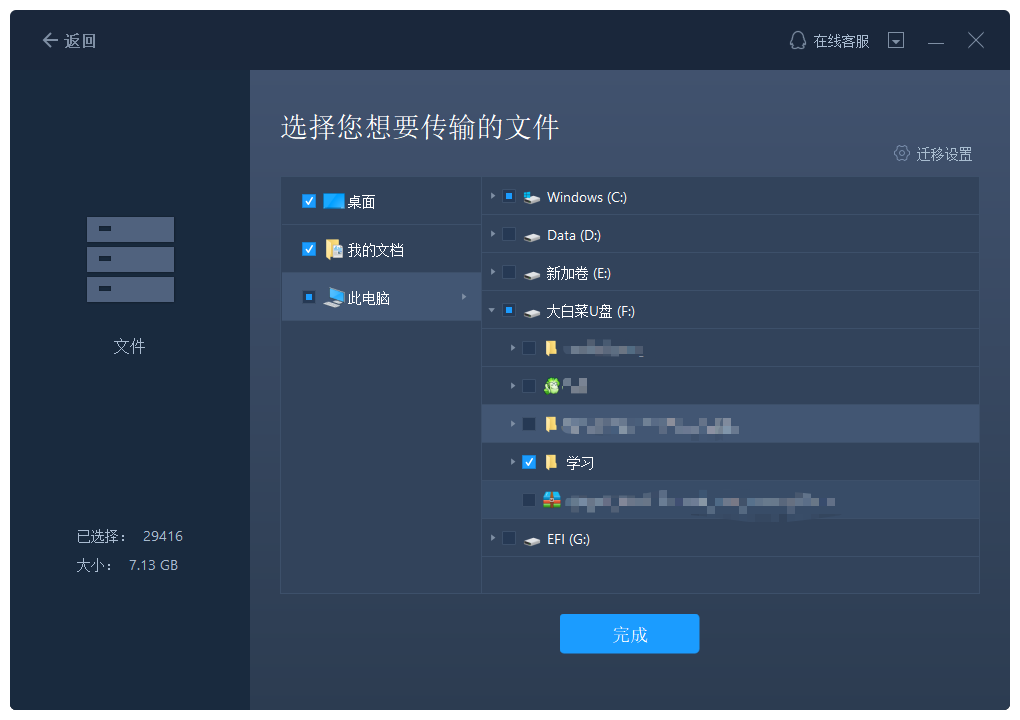
5、创建完成后确定。安全弹出 usb 驱动器并将其连接到目标 pc。
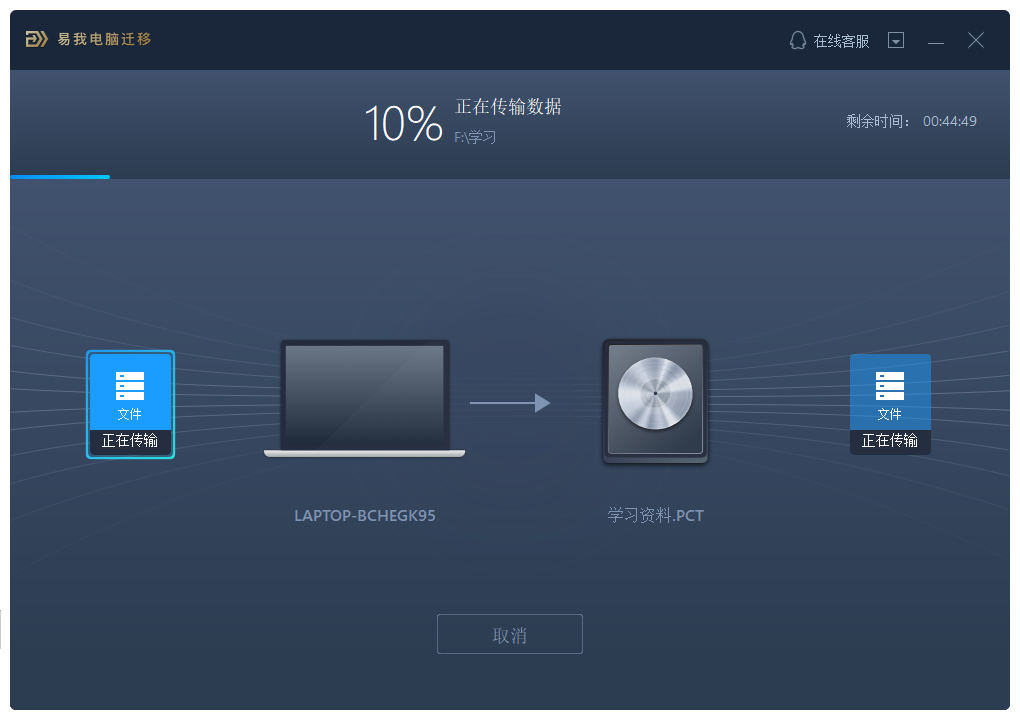
步骤 2. 恢复备份文件并在没有网络的情况下传输到新 pc。
1、在目标 pc 上,启动易我电脑迁移软件,单击备份和还原 > 开始 > 数据还原 > 下一步。
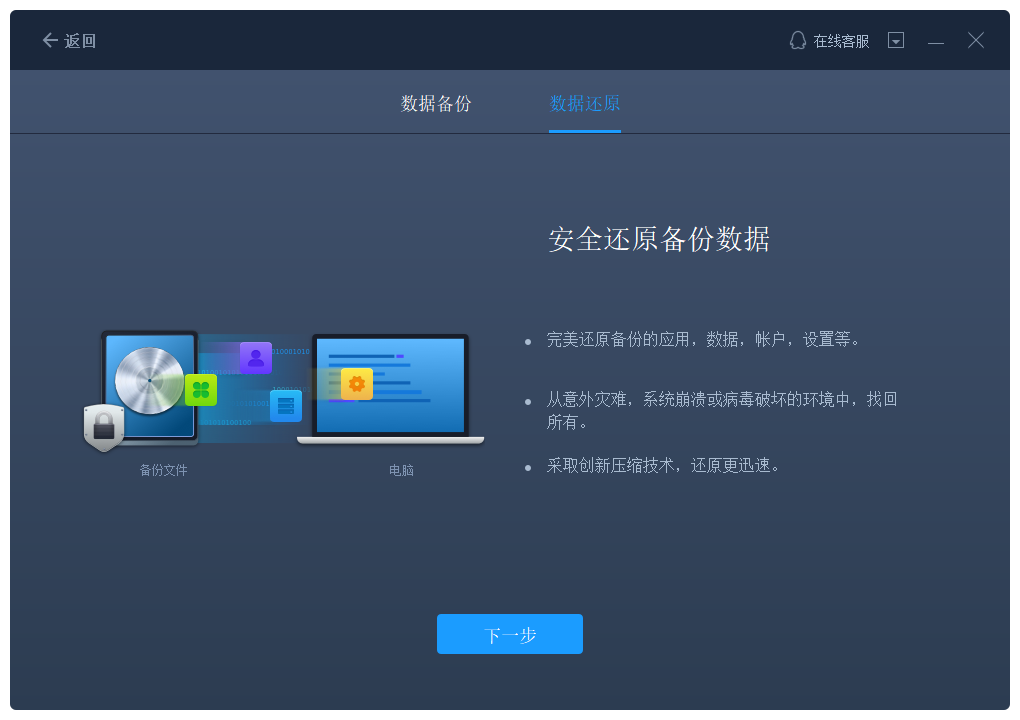
2、选择部分特定文件,例如应用程序、文件或帐户,然后单击恢复。
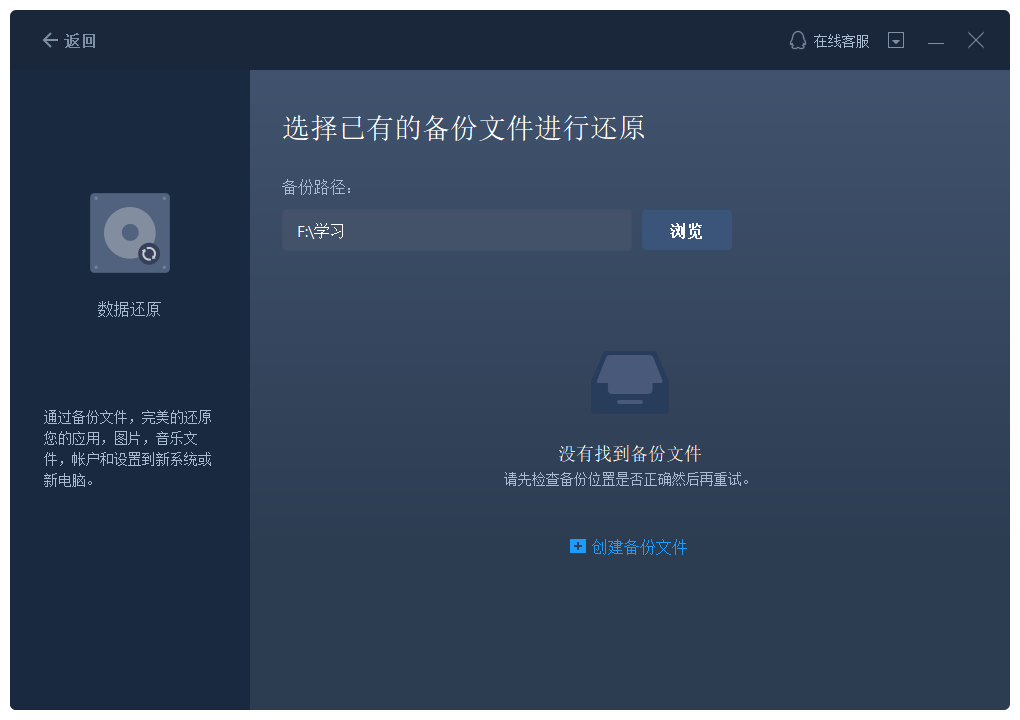
如果你想体验易我备份专家的实操功能,直接下载即可。
温馨提示:本文由易我科技网站编辑部出品转载请注明出处,违者必究(部分内容来源于网络,经作者整理后发布,如有侵权,请立刻联系凯发app官网登录处理)
 凯发app官网登录的产品中心
凯发app官网登录的产品中心 售后支持
售后支持 合作招商
合作招商



